

O iPad ganhou alguns novos refinamentos, recursos e capacidades interessantes com o iPadOS 15. Desde a colocação de widgets em qualquer lugar da tela inicial, até notas rápidas, modo de baixo consumo de energia e novas funcionalidades multitarefa, você terá alguns recursos exclusivos e específicos do iPad para verificar.
Vamos nos concentrar em alguns recursos do iPadOS 15 que você provavelmente usará e apreciará.
E é claro que os usuários de iPadOS 15 também têm basicamente todos os recursos do iOS 15 disponíveis para eles, já que o iPadOS é essencialmente iOS rebatizado para iPad com algumas alterações.
1: Widgets em qualquer lugar da tela inicial
Agora você pode colocar widgets em qualquer lugar da tela inicial do iPadOS 15.
Basta pressionar e segurar na tela inicial do iPad e, em seguida, clique no botão “+” que aparece no canto superior esquerdo.
Navegue pelos widgets e toque em “Adicionar widget” para trazê-lo para a tela inicial.
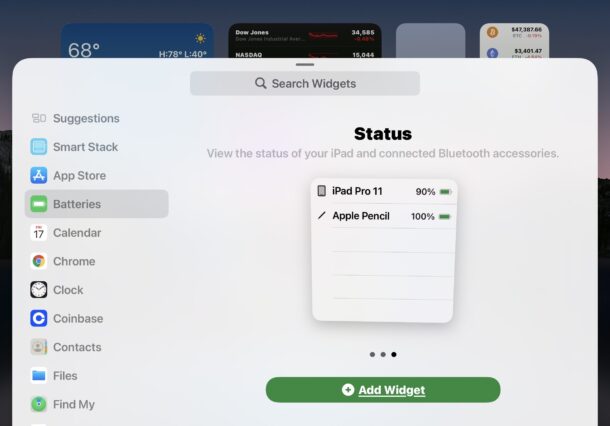
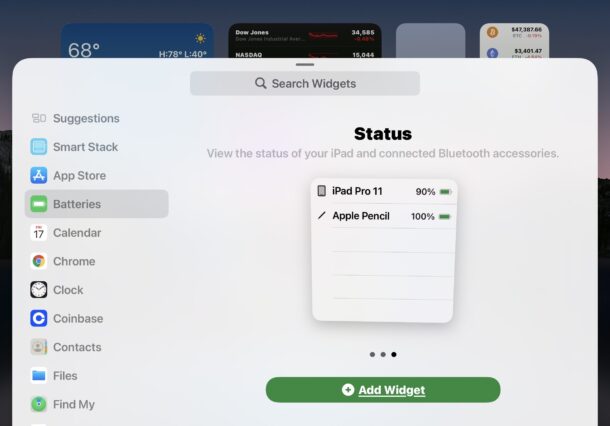
Você pode mover os widgets em torno dos ícones para organizar a tela inicial como quiser.
2: Recados de qualquer lugar
Recados são um ótimo recurso do iPad que permite que você faça anotações rapidamente de qualquer lugar, seja um aplicativo ou a tela inicial do iPad.
Usar as notas rápidas é simples, basta arrastar um dedo ou um lápis da Apple no canto inferior direito para dentro no scr een convocar uma nota rápida imediatamente.
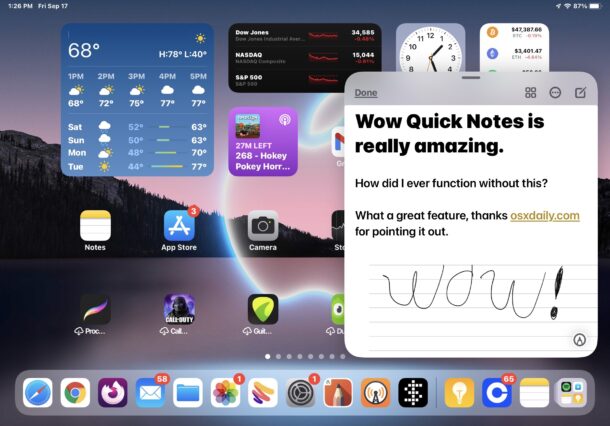
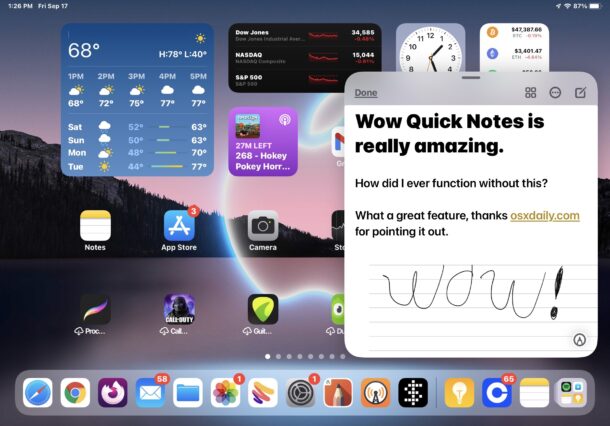
Os usuários do Smart Keyboard e Magic Keyboard do iPad também podem acessar as notas rápidas pressionando uma tecla, pressionando as teclas Globe + Q simultaneamente.
3: Multitarefa mais fácil do que nunca
A parte superior da tela do iPad agora tem três pontos “…” e se você tocar neles, poderá acessar os novos recursos de multitarefa rapidamente entre na visualização dividida para aplicativos ou na visualização Slide Over para aplicativos.
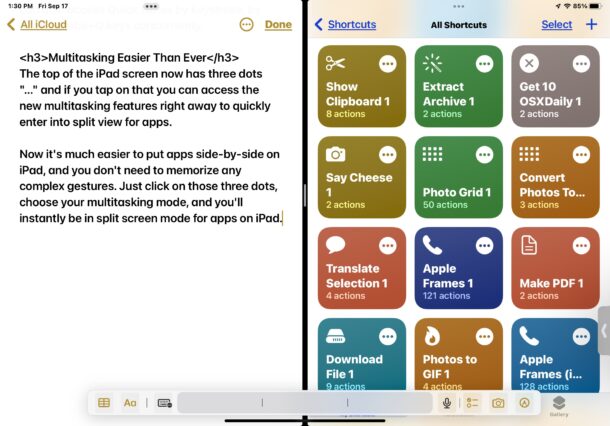
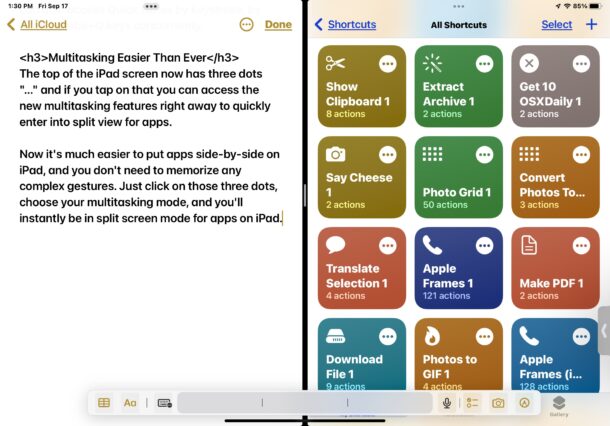
Agora é muito mais fácil colocar aplicativos lado a lado no iPad e você não precisa memorizar gestos complexos. Basta clicar nesses três pontos, escolher o modo multitarefa e você entrará instantaneamente no modo de tela dividida ou no modo deslizante para aplicativos no iPad.
4: Texto ao vivo para fotos
Agora você pode selecionar texto nas fotos. Isso é muito conveniente por razões óbvias e funciona muito bem.
Abra uma imagem no aplicativo Fotos que contenha texto e toque na caixinha no canto que parece um colchete ao redor das linhas, mais ou menos assim “[=]” e, em seguida, basta tocar e segurar o texto para selecioná-lo, copiá-lo, traduzi-lo, fala, todas as ferramentas de texto normal que você tem disponíveis.
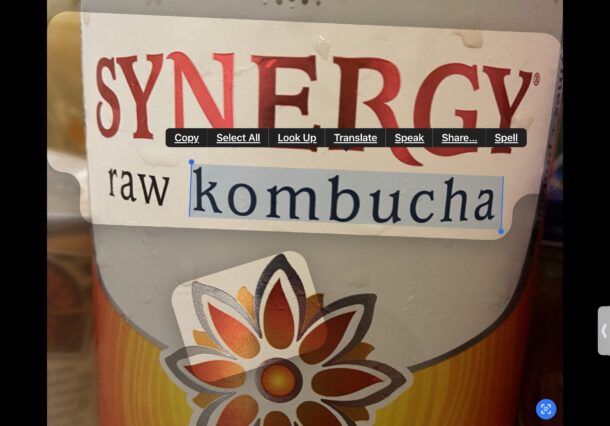
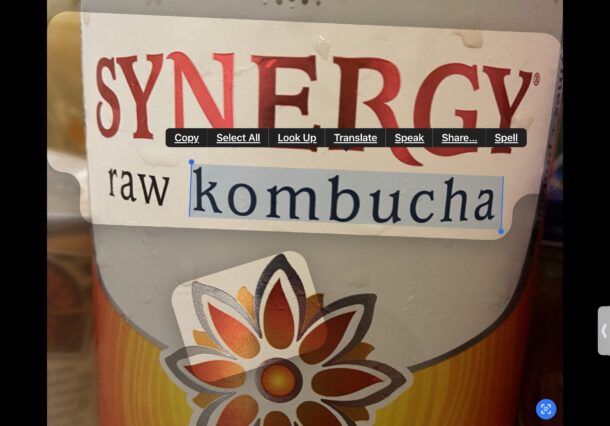
Este recurso está limitado ao modelo mais recente de iPad (e iPhone, nesse caso), portanto, se você não o encontrar disponível, suponha que o iPad seja muito antigo ou o texto não seja legível por qualquer motivo.
5: Biblioteca de aplicativos
A biblioteca de aplicativos chegou ao iPad, permitindo que você veja instantaneamente todos os seus aplicativos em uma única tela classificada.
Você pode acessar a biblioteca de aplicativos a partir da e Encaixe clicando no canto inferior direito ou na tela inicial deslizando para a esquerda após a última tela de ícones, como no iPhone.


6: Grupos de guias Safari
O Safari agora permite agrupar guias facilmente, o que pode ser útil se você quiser organizar um pouco as guias do navegador.
No Safari, basta tocar no botão da barra lateral (canto superior esquerdo, parece um quadrado com algumas linhas), toque nos dois botões sobrepostos [+] e escolha a opção Novo grupo de guias adequada às suas necessidades.
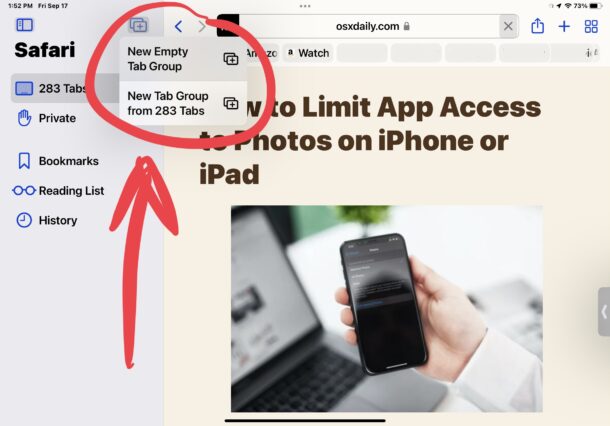

Você pode então voltar a abrir esse grupo de guias a qualquer momento, escolhendo-o também na barra lateral do Safari.
7: FaceTime qualquer pessoa, incluindo usuários de Windows e Android
O FaceTime costumava ser limitado a apenas outros dispositivos Apple, mas agora você pode fazer o FaceTime com qualquer pessoa que tenha um navegador da web. Sim, isso inclui FaceTiming com usuários de Windows, Android e Linux.
Abra o FaceTime e escolha “Criar link do FaceTime”, e-mail, mensagem ou copie o link para uma ligação do FaceTime com qualquer pessoa. Contanto que tenham um navegador da web, eles podem participar do chat do FaceTime.
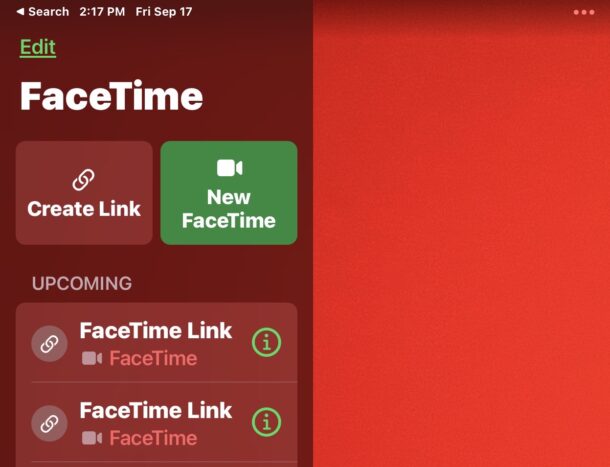
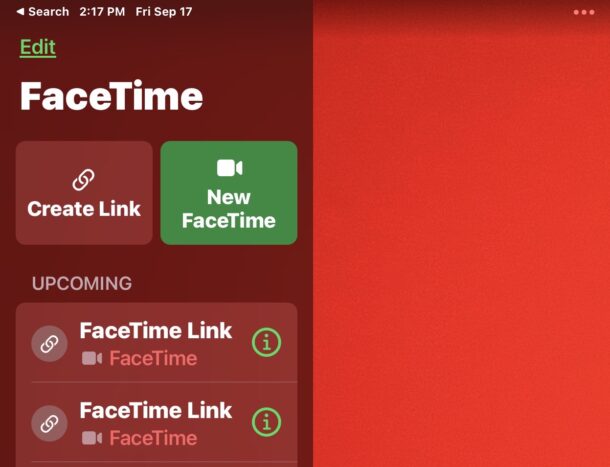
8: Modo de baixo consumo de energia no iPad
Baixo consumo de energia O Mode é um ótimo recurso do iPhone que finalmente chegou ao iPad. Quando ativado, alguns recursos do iPadOS serão desativados e o desempenho será ligeiramente reduzido, mas o resultado final é uma vida útil prolongada da bateria.
Vá para Configurações> Bateria> Modo de baixo consumo para ativar esse recurso no iPad.
Isso é particularmente útil se o dispositivo estiver com pouca bateria, mas também se você simplesmente quiser Prolongue a vida útil da bateria enquanto estiver usando um dispositivo que tenha uma boa quantidade de carga restante.
Você também pode adicionar o Modo de baixo consumo à Central de controle para um acesso mais rápido.
–
O iPadOS 15 para iPad também compartilha muitos recursos com o iOS 15 para iPhone, incluindo o novo Focus Mode, FaceTime para usuários do Windows/Android e muito mais, então não perca o melhor resumo de recursos do iOS 15 também, já que muitos eles também se aplicam ao iPad, incluindo coisas como o modo de foco.
Você tem um recurso favorito do iPadOS 15? Compartilhe o que você pensa nos comentários.
